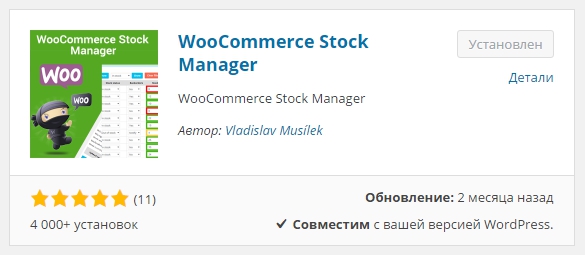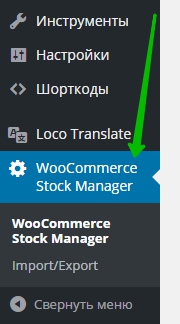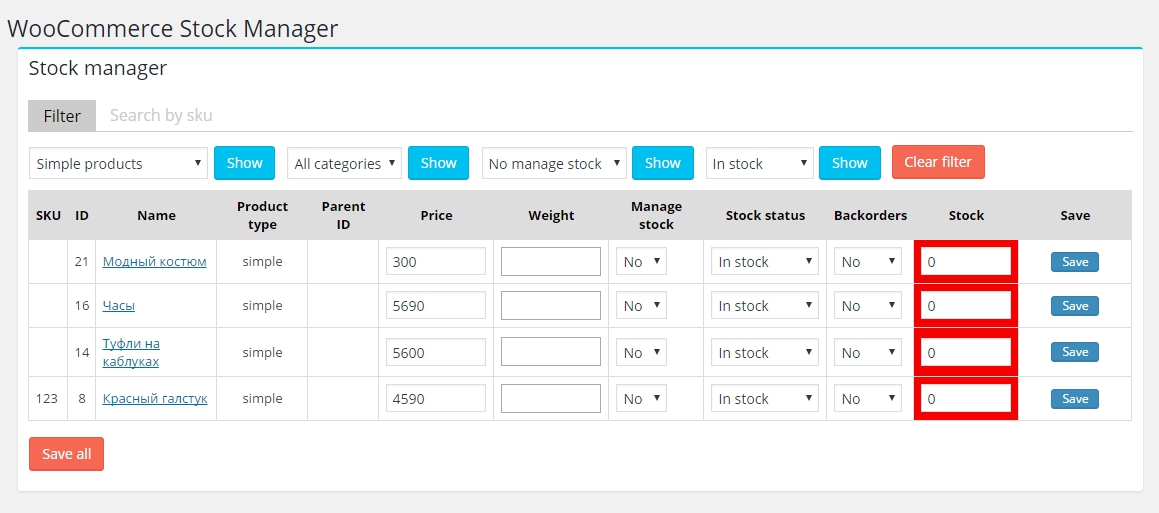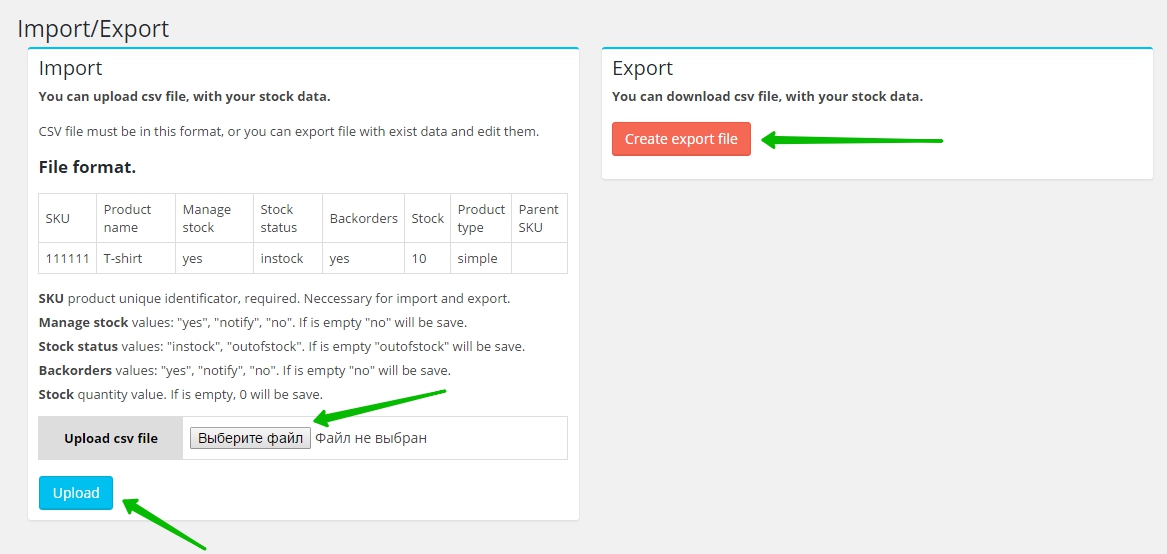Продолжаем разбирать самые интересные и полезные плагины для интернет-магазина woocommerce. Сегодня вы узнаете как установить в свой интернет магазин менеджер для управления запасами товаров. С помощью данного плагина вы сможете:
Продолжаем разбирать самые интересные и полезные плагины для интернет-магазина woocommerce. Сегодня вы узнаете как установить в свой интернет магазин менеджер для управления запасами товаров. С помощью данного плагина вы сможете:
— Вы можете установить «Управление товарами» для каждого товара и вариативного товара.
— Вы можете установить «На складе» для каждого товара и вариативного товара.
— Вы можете установить «Запас» для каждого товара и вариативного товара.
— Вы можете установить «Недостаток» для каждого товара и вариативного товара.
 Установить плагин WooCommerce Stock Manager вы сможете прямо из админ-панели wordpress. Перейдите на страницу: Плагины — Добавить новый, введите название плагина в форму поиска, нажмите Enter, установите и активируйте плагин.
Установить плагин WooCommerce Stock Manager вы сможете прямо из админ-панели wordpress. Перейдите на страницу: Плагины — Добавить новый, введите название плагина в форму поиска, нажмите Enter, установите и активируйте плагин.
 После установки и активации плагина, перейдите на страницу: WooCommerce Stock Manager.
После установки и активации плагина, перейдите на страницу: WooCommerce Stock Manager.
 На данной странице у вас будет отображаться менеджер управления запасами товаров woocommerce.
На данной странице у вас будет отображаться менеджер управления запасами товаров woocommerce.
 Давайте разберём настройки начиная с самого верха, слева на право.
Давайте разберём настройки начиная с самого верха, слева на право.
— Filter, основная вкладка на которой вы можете управлять товарами, фильтровать, выбирать категории, назначать статус, редактировать и т.д.
— Search by cky, если у вас много товаров, то на данной вкладке вы можете искать товары через форму поиска.
— Simple products, простые товары.
— Products with variation, вариативные товары.
— All categories, здесь вы можете выбирать категорию товаров. По умолчанию отображаются все товары.
— No manage stock, не управлять запасами.
— Yes manage stock, управлять запасами.
— In stock, в наличие, в запасе, на складе.
— Out of stock, нет в наличие.
— Show, кнопка показать.
— Clear filter, кнопка очистить фильтр.
Обозначение столбцов.
— SKU, артикул товара, уникальный идентификатор для каждого отдельного товара или услуги, которая может быть приобретена.
— ID, здесь указан ID товара.
— Name, имя, название товара.
— Product type, здесь указан тип товара, простой или вариативный.
— Parent ID, здесь может быть указан ID родителя товара.
— Price, цена товара.
— Weight, вес товара.
— Manage stock, здесь показано включено или нет управление запасами.
— Stock status, здесь показано есть товар в наличии или нет. (выше показано обозначение вариантов)
— Backorders, здесь показано есть ли недостаток товара. Три варианта — Да, Нет, Notify — уведомить.
— Stock, здесь отображается наличие товаров в запасе или на складе, либо отсутствие.
— Save, кнопка сохранить.
— Save all, кнопка сохранить все настройки.
 Смотрите, если товаров меньше 5, то поле Stock будет отображаться «Жёлтым» цветом, значит товары на исходе. Если отображается «Зелёный цвет» значит всё в порядке, запас есть.
Смотрите, если товаров меньше 5, то поле Stock будет отображаться «Жёлтым» цветом, значит товары на исходе. Если отображается «Зелёный цвет» значит всё в порядке, запас есть.
 На странице Import/Export вы можете импортировать товары с другого интернет магазина или экспортировать товары в другой магазин.
На странице Import/Export вы можете импортировать товары с другого интернет магазина или экспортировать товары в другой магазин.
 Есть вопросы ? оставьте комментарий или напишите в обратную связь !
Есть вопросы ? оставьте комментарий или напишите в обратную связь !